关于农大校园网VPN说明
农大校园网VPN主要是帮助一些校园网用户稳定网速用的,比如说不会卡到网页都开不起来,但不会提高下载的最大速度,作用是稳定不是提高,这里大家注意下,还有就是非校园网用户不能使用,比如说昌融和ADSL用户是连不进来的,服务器可能不太稳定,有时候会出现挂掉的情况,希望大家可以给我反应下。有什么建议的大家可以直接在博客里回复。
并不是所有接入VPN的用户都能感觉到有效果,大家看自己的情况使用,另外VPN最大用户数在40-45这样,大家在没用时最好断开连接,让其他人也可以用。
以下是使用方法,我的系统是2003的,下面是在2003下建VPN连接的方法,在xp下步骤差不多
第一步:在桌面“网上邻居”图标点右键选属性,之后双击“新建连接向导”打开向导窗口后点下一步;
接着在“网络连接类型”窗口里点选第二项“连接到我的工作场所的网络”,继续下一步
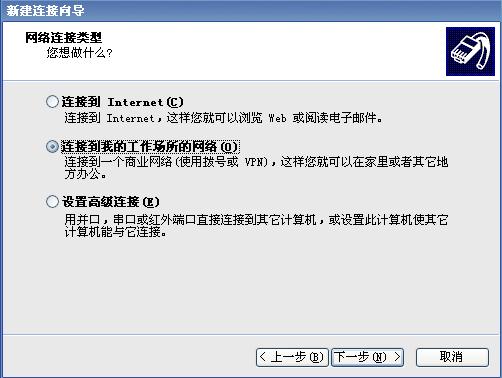
在如下图所示网络连接方式窗口里选择第二项“虚拟专用网络连接”点下一步
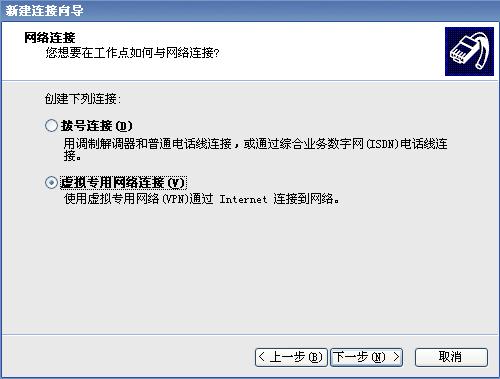
接着为此连接命名后点下一步。
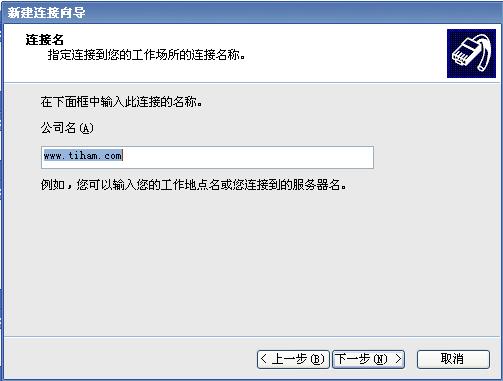
输入VPN服务器的地址,在“主机名或IP地址”输入 vpn.tiham.com 点下一步。
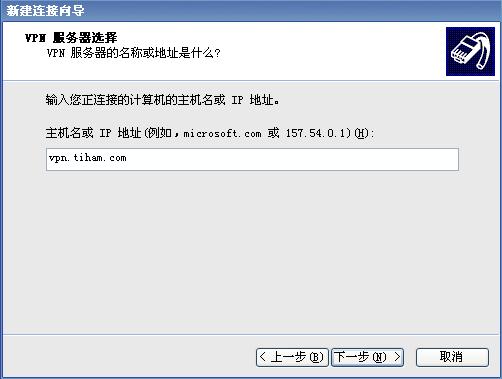
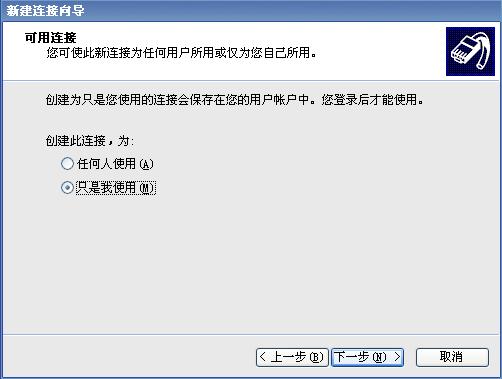
最后完成VPN连接。
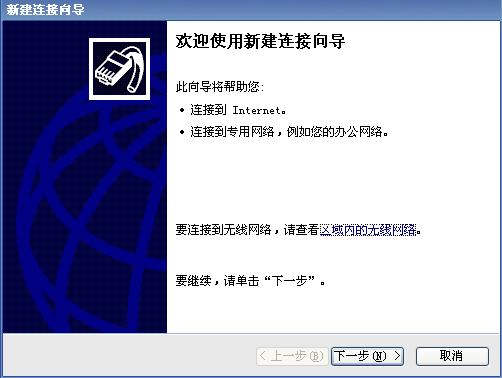
打开刚才新建的连接
用户名:tiham.com
密码:tiham.com
就可连上VPN

VISTA下建立VPN连接:
点击“开始”菜单→“连接到”,进入“连接网络”对话框。这里显示系统当前所有的可用网络连接,我们点击下部“设置连接或网络”链接进入,如下图。
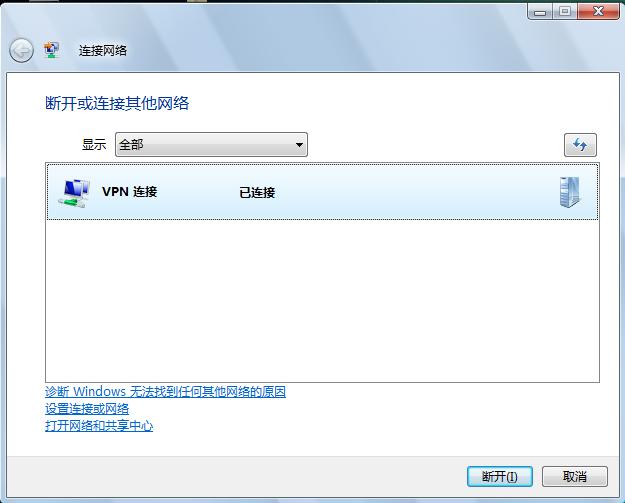
需要“选择一个连接选项”,建立VPN连接就选择“连接到工作区”,点击“下一步”按钮继续,如下图。
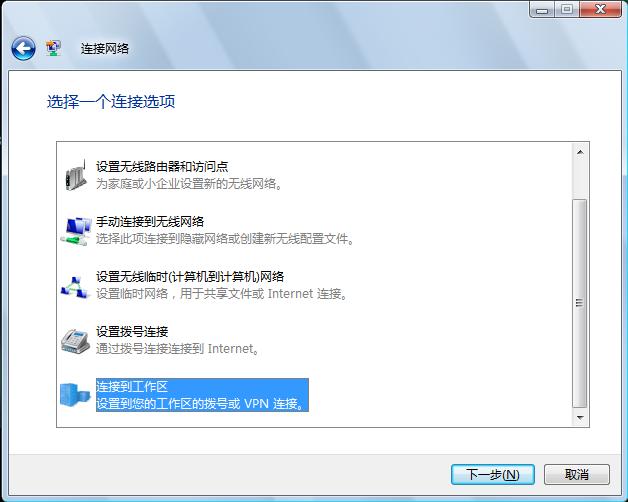
接下来,需要选择连接的方式,一般我们通过校园网上网,然后再接入VPN服务器,所以我们一般选择“使用我的Internet连接(VPN)”,如下图。
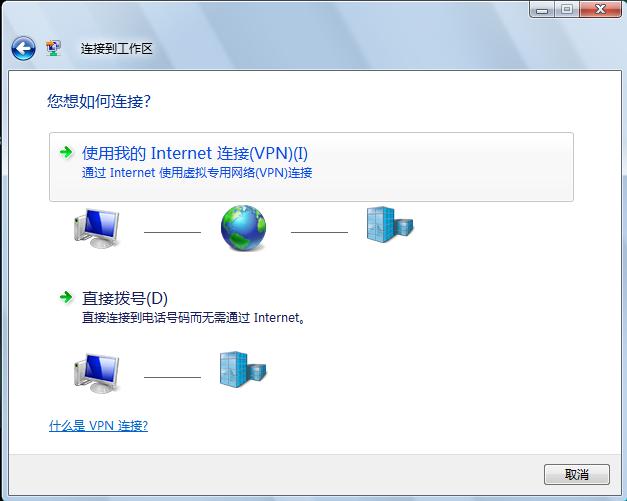
下面你还要键入Internet地址,填入VPN服务器地址:vpn.tiham.com;目标名称:www.tiham.com,这会作为标识VPN连接的名称。设置完成后,点击“下一步”按钮继续,如下图。
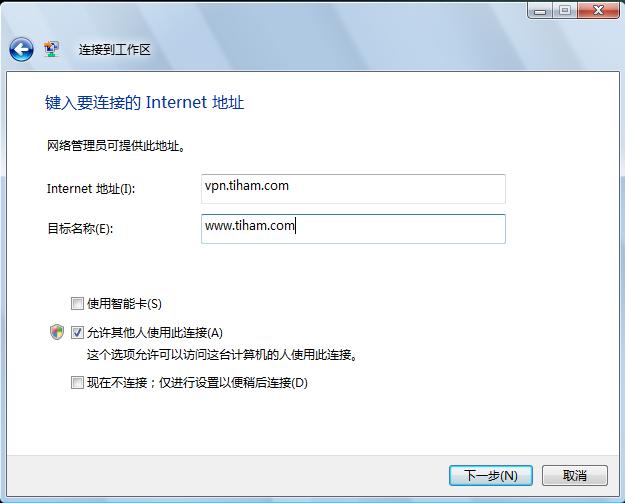
最后系统会转入新对话框,我们键入相关的“用户名:tiham.com”、“密码:tiham.com”,点击“连接”按钮就可以正式开始连接VPN服务器了。
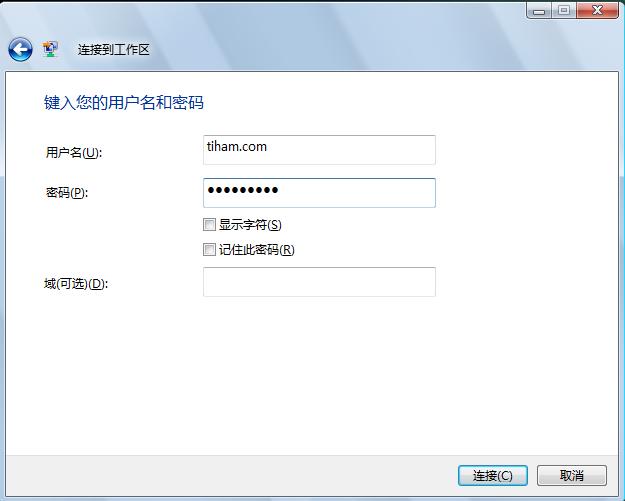
VPN连接建立好后,我们日常的拨号连接,依然可以采用点击“开始”菜单→“连接到”的方式调用。在“连接网络”中系统会自动列出系统当前的可用连接,直接在列表中选择所需拨号连接即可。
明天就可以用了 时间是2009年4月10号
打了ISA sp3补丁,希望服务不要再挂了
Microsoft? Internet Security and Acceleration (ISA) Server 2004 Standard Edition Service Pack 3
晕 哦 发个VISTA系统版本的啊 VISTA系统跟这差别好大。。。不会弄啊
@菜鸟
好吧!vista的用户我没考虑到,补上